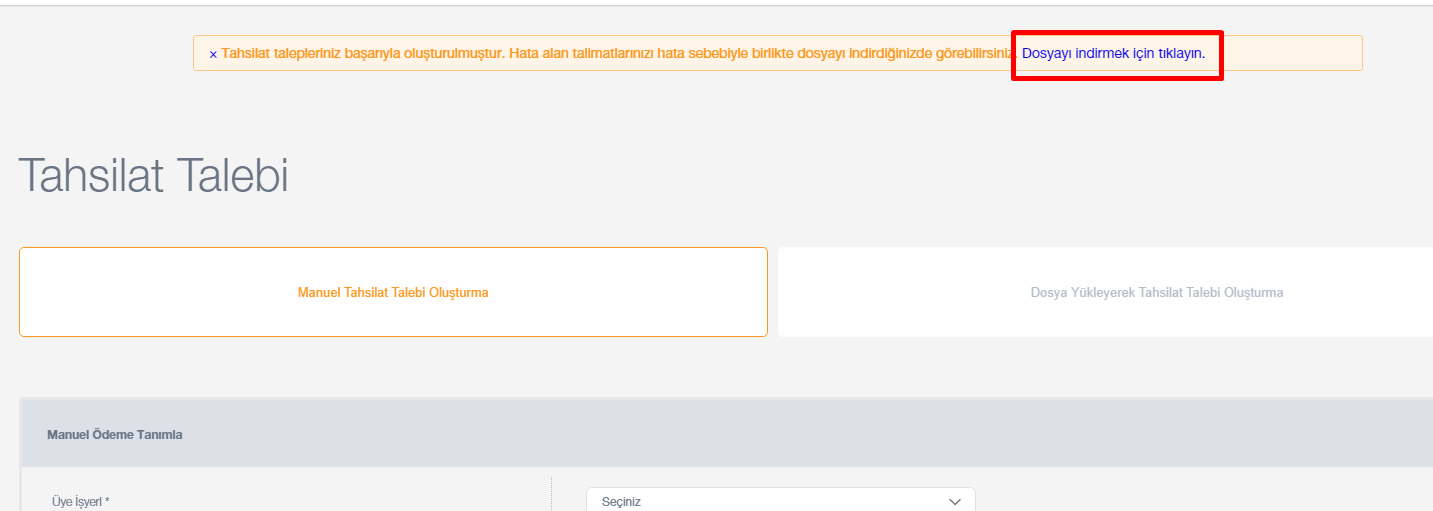Dosya ile Tahsilat Talebi Oluşturma
Tahsilat Talep Listesi ekranında Yeni Tahsilat Talebi Oluştur linkine bastığınızda Dosya Yükleyerek Tahsilat Talebi Oluşturma sekmesine tıklamanız gerekmektedir. Bu sayfada excelde tahsilat linki bilgilerini farklı satırlarda kaydederek 1 den fazla tahsilat linki oluşturabilirsiniz. Yükleme yapacağınız excel dosyası örneğini sayfada bulunan Örnek Excel İndir linkine tıklayarak indirebilirsiniz. Yükleyeceğiniz excelin formatı xlsx olmalıdır.
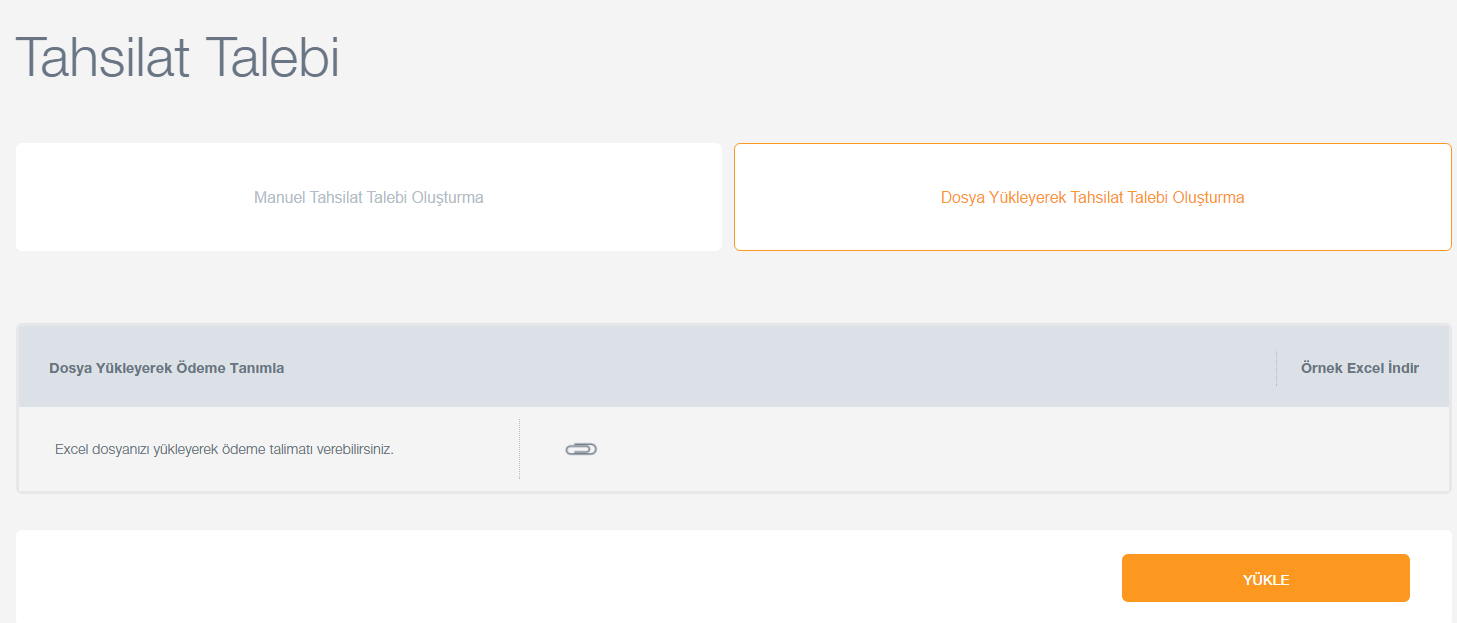
Yüklenecek excelin kolonları indirdiğiniz örnek exceldeki gibi olmalıdır. Aşağıda örnek olarak doldurulmuş bir satır bulunmaktadır.

Excelde girilmesi gereken alanlarla ilgili açıklamalar aşağıdaki gibidir:
- Üye İşyeri: Bu alanda Üye İşyerinize ait API Key değerini girmelisiniz. Üye İşyeri API Key bilgisine Hepsipay Portal Üye İşyerlerim sayfasından ulaşabilirsiniz. Bknz: Üye İşyerlerim Menüsü
- Tahsilat Tutarı: Müşteriniz oluşturduğunuz link üzerinden ödeme sayfasını açtığında göreceği ödeme tutarını bu alanda kaydetmeniz gerekmektedir. Ödeme tutarını ödeme sayfasında müşterinizin belirlemesini istiyorsanız bu alanda 0,00 kaydedebilirsiniz, bu durumda Tahsilat Tutarı Düzenlenebilir mi? alanını Evet olarak seçmelisiniz.
- Tahsilat Tutarı Düzenlenebilir mi? : Müşterinizin bu sayfadan kaydedeceğiniz ödeme tutarını düzenlemesine izin vermek istiyorsanız bu alanda Evet değerini seçmelisiniz. Ödeme tutarının düzenlenmesini istemiyorsanız yani bu ekranda kaydettiğiniz ödeme tutarının tahsil edilmesini istiyorsanız bu alanda Hayır değerini seçmelisiniz.
- E-Posta Adresi: Bu alanda girdiğiniz e-posta adresine oluşturduğunuz tahsilat linki mail olarak gönderilecektir.
- Cep Telefonu Numarası: Bu alanda girdiğiniz cep telefonu numarasına oluşturduğunuz tahsilat linki sms olarak gönderilecektir.
- Taksit Seçeneği Var mı? : Müşterinizin ödeme sayfasında taksitli ödeme yapabilmesine izin veriyorsanız bu alanda Evet değerini seçmelisiniz. Tek Çekim ödeme yapmasını istiyorsanız bu alanda Hayır değerini seçmelisiniz.
- Komisyon Tutarı: Üye işyeri komisyon tutarınızı müşterinize yansıtmak istiyorsanız bu alanda 1 değerini girmelisiniz. Komisyon tutarını müşterinize yansıtmak istemiyorsanız 2 değerini girmelisiniz.
Hazırladığınız exceli yüklemek için ek alanına tıklayınız ve Yükle butonuna basınız. Yükle butonuna basıldığında Tahsilat Talep Listeleme sayfasına yönlendirme yapılır ve başarılı kayıt bilgilendirmesi gösterilir. Kaydedilen kayıt listede en üst sırada gösterilir.
Başarılı kaydedilen tahsilat linkleri için e-posta adresi ve cep telefonu numarası kaydedilmişse müşteriye mail ve sms gönderilir.
Yüklediğiniz excelde hatalı satır olması durumunda aşağıdaki hata mesajı verilir. Bu durumda exceldeki hatalı satırlar dışındaki diğer satırlar başarılı olarak kaydedilir. Satırlarınızdaki hata detayını görmek için aşağıdaki linkten exceli indirmeniz gerekmektedir.